前几次我们演示了如何通过Azure静态web应用功能发布vue跟blazor的项目(使用 Azure静态web应用+Github全自动部署VUE站点、使用Azure静态Web应用部署Blazor Webassembly应用)。但是一个真正的web应用,总是免不了需要后台api服务为前端提供数据或者处理数据的能力。同样前面我们也介绍了Azure函数服务,Azure函数的http trigger可以对http作出响应,可以完美的承当web api的角色。现在Azure静态web应用可以直接集成Azure函数,使得一次发布可以同时发布前端项目(vue、blazor)及后台api服务(azure函数)。
新建Azure函数
上次已经演示过如何发布Blazor项目,这里不在啰嗦,直接找到我们上次的BlazorWebassembly项目的解决方案,添加一个Azure函数。
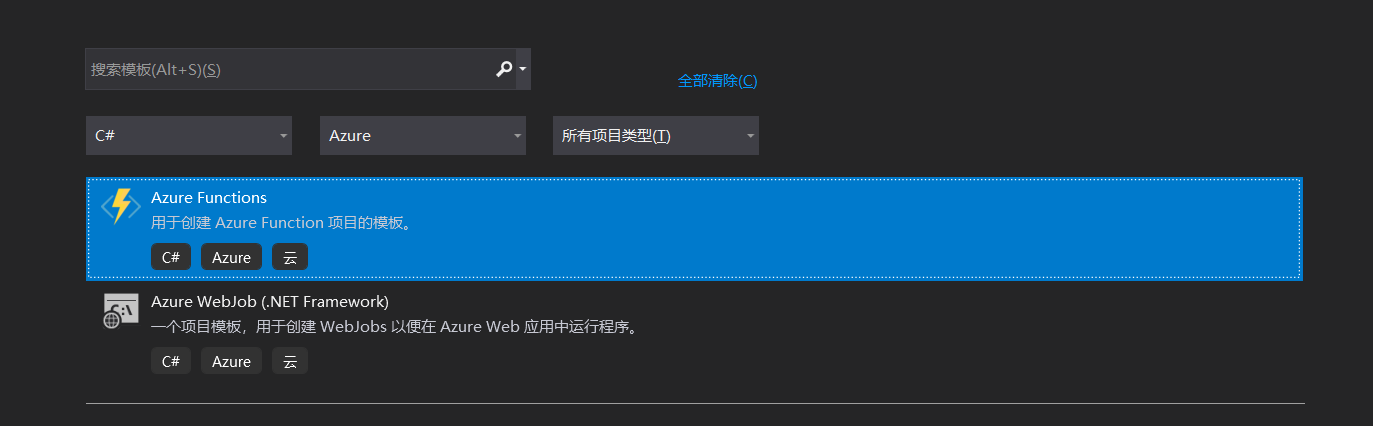
Azure函数使用Http trigger。Http trigger可以对http请求作出响应,可以看成是一个webapi。
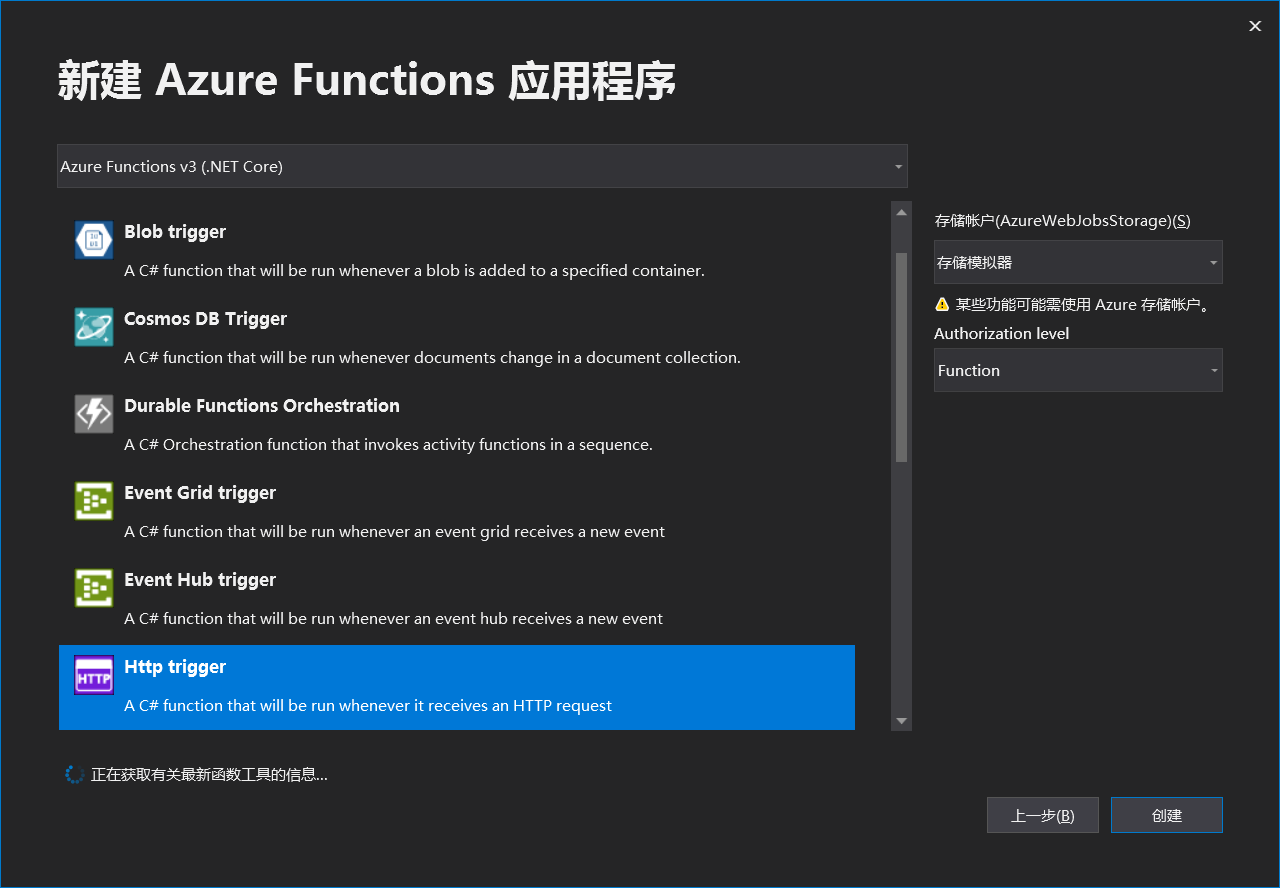
新建完成之后修改Function1.cs类的代码为:
public static class Function1
{
[FunctionName("sum")]
public static async Task<IActionResult> Run(
[HttpTrigger(AuthorizationLevel.Function, "get", "post", Route = null)] HttpRequest req,
ILogger log)
{
log.LogInformation("C# HTTP trigger function processed a request.");
string requestBody = await new StreamReader(req.Body).ReadToEndAsync();
dynamic data = JsonConvert.DeserializeObject(requestBody);
int a = data.a;
int b = data.b;
int c = a + b;
return new OkObjectResult(c);
}
}
代码比较简单,通过读取request的body获取提交的a、b两个值,然后相加之后返回结果。
关于Azure Function的文件参阅使用Azure Functions玩转Serverless
修改Blazor项目
我们开始修改上次的Blazor Webassembly项目。在首页上放置3个文本框及一个按钮。点击按钮的时候把其中两个文本框的值通过http传递到Azure函数中去得到返回值显示在第三个文本框内。
@page "/"
@inject HttpClient Http
<h1>Azure static web app with functions</h1>
A:
<input @bind="a" />+
B:
<input @bind="b" />=
<input @bind="c" />
<button @onclick="sum">求和</button>
@code{
private int a;
private int b;
private string c;
private async Task sum()
{
var result = await Http.PostAsJsonAsync("/api/sum", new
{
A = a,
B = b
});
var sum = await result.Content.ReadAsStringAsync();
c = sum;
}
}
完成之后提交代码到github。想要了解Blazor的相关内容请阅读我的其他关于Blazor入门的文章。
tag=Blazor
配置静态web应用
打开azure portal,新建一个静态web应用资源,因为前面已经介绍过多次基本的新建过程,这里不在详细介绍。
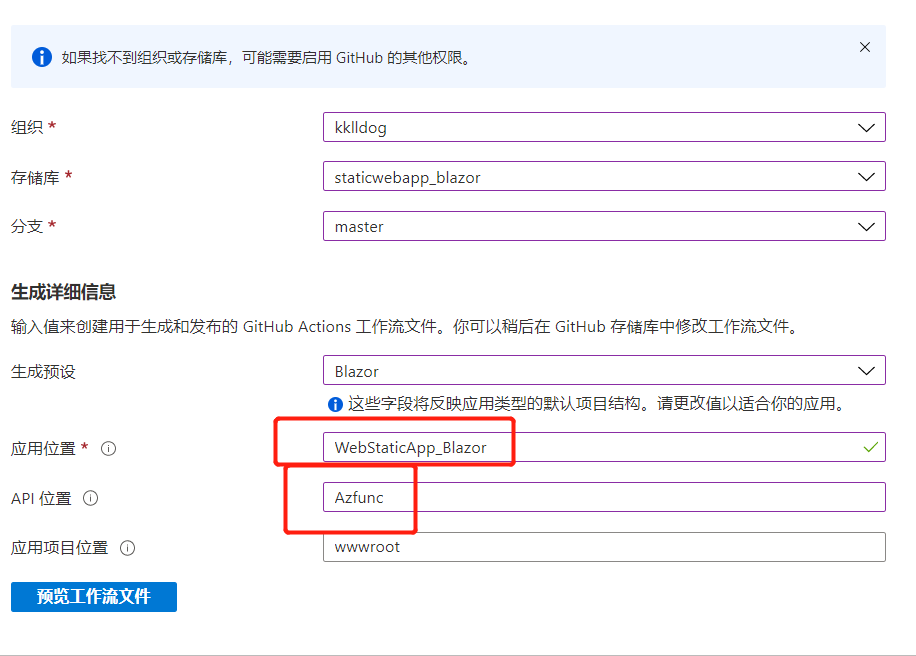
基本配置跟上次发布Blazor Webassembly应用一样,关键的不同在于API位置需要修改为我们上面新建的Azure函数的项目名称。以便Azure能够找到这个目录。配置好之后点击开始创建。
运行项目
静态web应用资源创建完成后会在github项目上自动添加一个workflow。等待这个workflow显示绿色完成之后就可以正式访问我们的web应用了。
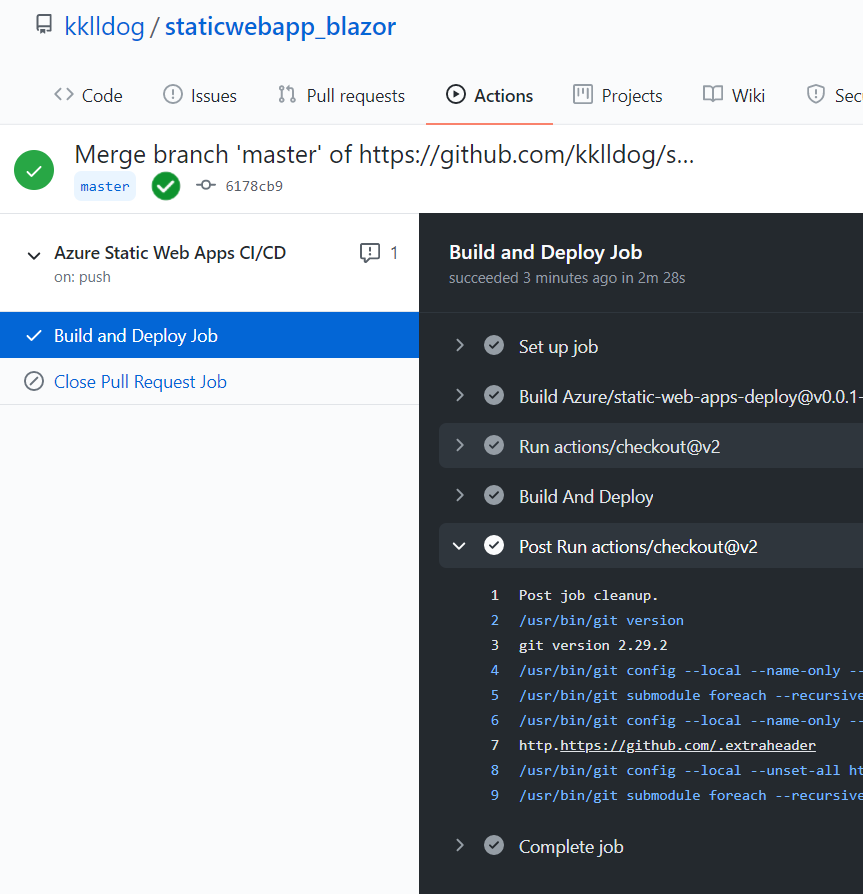
点击静态web应用资源的概述目录,找到url地址复制后在浏览器里打开:
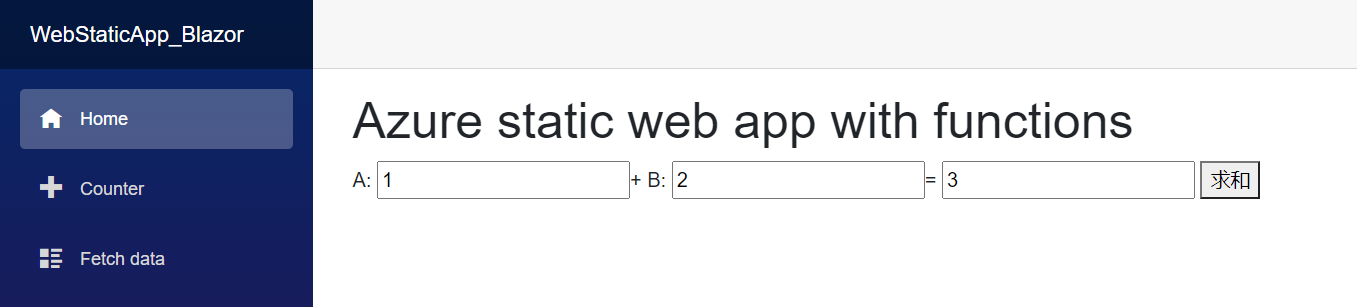
随便输入几个值,点击求和可以看到得到正确的结果。:)
总结
前两次我们演示了通过Azure静态web应用功能发布vue跟Blazor wasm项目。但是他们都是纯静态页面。一般实现一个真正的web应用还需要api服务。Azure静态web应用通过直接对Azure函数的支持简化了项目开发发布流程。我们开发一些简单的项目的时候可以直接使用Azure函数做为api服务,提交代码等待几秒就可以运行了。本来可能需要前后端代码分别部署一次,现在只需要提交一下代码等待几秒就可以运行了。有了云计算程序员真的越来越傻瓜了,笑哭。
关注我的公众号一起玩转技术
